الدليل الشامل عن AVS Audio Converter
تخيل أنك تسجل محاضرة بدلاً من استخدام قلم لكتابتها. الآن، عند مراجعة ومشاركة المحاضرة، تتمنى مشاركتها في ملف متوافق ذي جودة صوت أعلى.
ما الذي يجب القيام به وكيفية تنفيذ هذه العملية؟ الحل البسيط سيكون باستخدام AVS Audio Converter. سيقوم هذا المقال بإرشادك لتعلم كيفية استخدام البرنامج ولماذا اختياره مقارنة بالبدائل الأخرى.
الجزء 1. ما هو AVS Audio Converter؟
دعونا نبدأ بتقديم ومشاركة استعراض AVS Audio Converter معكم. لذا، البرنامج مصمم بشكل خاص للتحويل بين تنسيقات الصوت المختلفة. يمكنك أيضًا استخدامه لضغط ملفات الصوت الخاصة بك لتوفير بعض مساحة التخزين.
وهو مجهز بتنسيقات متعددة مما يجعله متوافقًا للغاية مع العديد من الأجهزة. المشاركة هي اتجاه في هذه الأيام لذا وجود برنامج متوافق يخفف الألم. كونه برنامجًا مرنًا، يمكن استخدام أداة AVS Audio Converter المجانية من قبل مجموعة متنوعة من الأشخاص.

ميزات AVS Audio Converter
- يسمح بتحويل جميع أنواع تنسيقات الصوت تقريبًا.
- لا يسمح AVS Audio Converter فقط بتحويل الصوت بل يسمح لك أيضًا بتحرير مسارات الصوت الخاصة بك وتغيير البيانات الوصفية.
- عملية التحويل بسيطة جدًا مع واجهة مستخدم سهلة الملاحة.
- يسمح AVS Audio Converter أيضًا باستخراج الصوت من ملفات الفيديو مما يسمح بتحويل الفيديو إلى الصوت.
- يمكنك التحويل من تنسيق إلى آخر دون فقدان البيانات والجودة.
الجزء 2. كيفية استخدام AVS Audio Converter؟
من السهل جدًا استخدام AVS Audio Converter ولمساعدتك، يمكنك اتباع الخطوات التالية للحصول على تحويل ناجح.
- الخطوة 1. كما هو الحال مع أي برنامج، تحتاج أولاً إلى الحصول على تنزيل AVS Audio Converter وتثبيته على نظامك.
الخطوة 2. لإضافة ملف إلى مكتبتك، حدد "إضافة ملف" تحت علامة التبويب التحويل وابحث عن الملف من الدليل الخاص بك.

الخطوة 3. من قائمة التنسيقات، حدد التنسيق الذي ترغب في تحويل الملف إليه. لديك الخيار لتحرير التحويل عن طريق تحديد معدل البت المطلوب، وملف الإخراج، وحجم العينة، وعدد القنوات، إلخ. قبل أن تبدأ التحويل، اختر مجلد الإخراج أو يمكنك حفظ الملف المحول في المجلد الافتراضي.

- الخطوة 4. إذا كنت راضيًا عن التحديدات التي قمت بها، انقر على "تحويل الآن!" في أسفل الزاوية اليمنى من الشاشة. انتظر لفترة قصيرة حتى يظهر البرنامج سحره ثم استمتع بملفك.
الجزء 3. أفضل بديل لتطبيق AVS Audio Converter - برنامج HitPaw Univd (HitPaw Video Converter)
قد أبلغ العديد من المستخدمين عن مشاكل تأخير العمليات ونقص الاستقرار عندما يتعلق الأمر بمعالجة الدفعة في AVS Audio Converter. هذا أدى إلى إحباط العديد من المستخدمين الذين يعتمدون على عملية تحويل الصوت بشكل سلس وفعال.
في مثل هذه الحالات، يظهر HitPaw Univd كبديل مثالي لتطبيق AVS Audio Converter عن طريق تقديم مجموعة قوية من الميزات التي تعالج هذه النقائص. أداؤه السلس وقدراته القوية يجعلانه خيارًا مثاليًا للمستخدمين الذين يبحثون عن أداة تحويل فيديو وصوت موثوقة وفعالة.
لِمَ يُعَدُّ HitPaw Univd أفضل بديل لتطبيق AVS Audio Converter؟
- يسمح بتحويل 1000 تنسيق صوتي وهو أكثر بكثير من AVS Audio Converter.
- مدمج مع خوارزميات متقدمة ومعقدة، مما يسمح بسرعات تحويل تصل إلى 120 مرة أسرع من أي حل آخر.
- تحويل دفعة لتحويل ما يصل إلى 5000 ملف في وقت واحد بنقرة واحدة.
- استمرار إضافة ميزات جديدة وإصلاح الأخطاء فور حدوثها.
- واجهة سهلة الاستخدام مع تقنية التحويل بدون فقدان لتوفير نتائج مضمونة بنسبة 100٪.
خطوات استخدام HitPaw Univd لتحويل الصوت
الخطوة 1. تثبيت HitPaw Univd
أولًا، نزل هذا التطبيق. استخدمه لتثبيت المحول في الدليل المخصص.الخطوة 2. ضبط التحويل
شغِّل البرنامج وحدد الملف الذي تريد تحويله بالنقر على زر إضافة الملفات. بعد تحديد الملف بنجاح، حدد تنسيق الملف الناتج في التبويب الصوتي وانقر على تحويل.
*يمكنك إجراء تعديلات إضافية على الملف الناتج إذا لزم الأمر.
الخطوة 3. انتظر واستمتع
انتظر حتى يقوم البرنامج بتحويل ملفك وعادةً ما يستغرق هذا وقتًا قصيرًا لأن HitPaw محول سريع. بمجرد الانتهاء من التحويل، حفظ الملف في الموقع المطلوب وتمتع بمشاركة ملف الصوت الجديد الخاص بك.
الجزء 4. 3 محولات صوتية شائعة يجب أن تعرفها
هناك العديد من محولات الصوت بالإضافة إلى AVS Audio Converter المتاحة ولجعل الأمور أسهل للمتابعة، قمنا بتجميع قائمة بثلاثة من الأدوات الشائعة التي يستخدمها الأشخاص بالتنقيب عن مزاياها وعيوبها. سيساعدك هذا في اتخاذ قرار بشأن أي واحدة تستخدم.
1. XRECODE III
هو برنامج قابل للتثبيت مخصص لتحويل الصوتيات. يتميز XRECODE III بواجهة سهلة الاستخدام مع بعض الميزات ذات الجودة للمستخدم الأساسي. بشكل عام، يُوصى بـ XRECODE III بشكل معتدل كبرنامج يجب أن يكون في مجموعتك الخاصة.
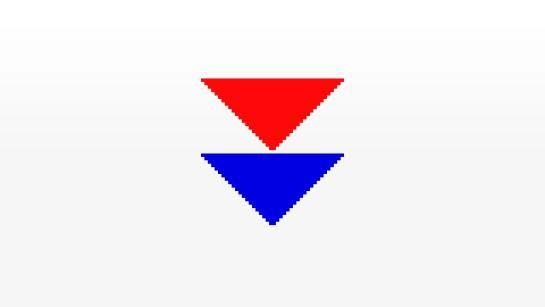
الميزات:
- يسمح بالتحويل على عدد معتدل من أنواع ملفات الصوت.
- مثل HitPaw Univd، يحتوي XRECODE III أيضًا على ميزة المعالجة الدفعية التي تساعد في تسريع العمل.
- فريق تطوير XRECODE III نشط للغاية ويواصل تحديث البرنامج لتلبية متطلبات التكنولوجيا الجديدة.
السلبيات:
- على الرغم من أنه برنامج جيد، إلا أنه ليس سهل الاستخدام بما يكفي لمساعدة المستخدمين المبتدئين.
- يضع XRECODE III الكثير من الضغط على النظام من خلال استهلاك ذاكرة التخزين المؤقتة وسرعة المعالجة من البرامج التي تعمل بشكل متزامن.
- هذا برنامج مكلف عند فتح كل ميزة يقدمها.
2. Ocenaudio
Ocenaudio معروف ببساطته واستخدامه الفعّال. إنه أحد برامج التحويل والتحرير والتسجيل الصوتي المعروفة بشكل شائع في عام 2024.
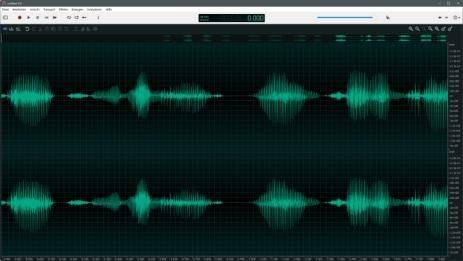
الميزات:
- البرنامج سهل الاستخدام ويمكن استخدامه حتى من قبل المبتدئين.
- يمكن تثبيت البرنامج على أنظمة تشغيل متنوعة بما في ذلك ماك، ويندوز، ولينكس.
- يتم تحديث البرنامج بانتظام مما يقلل من الأخطاء والأخطاء.
السلبيات:
- بالمقارنة مع HitPaw Univd، لا يتمتع Ocenaudio بمهنية كبيرة ويفتقر إلى الميزات.
- يكون محدودًا فيما يتعلق بالمكونات الإضافية من الأطراف الثالثة.
- الكفاءة العامة للتحويل ليست على المستوى المطلوب وقد يفقد المستخدمون جودة الصوت.
3. Audacity
البرنامج مفتوح المصدر الذي قام خلقة Audacity بإنتاجه متاح للاستخدام المجاني من قبل الجميع في جميع أنحاء العالم. إنه برنامج كبير نسبيًا بميزات وقدرات احترافية يمكن أن يستفيد منها كل من المستخدمين العاديين والفنانين.

الميزات:
- متعدد الاستخدامات، يعمل مع مجموعة متنوعة من أنظمة التشغيل مثل ماك، لينكس، وويندوز.
- يُيسر Audacity خلط الصوت وترميز السائل بالجملة.
- تُصلح الأخطاء والمشاكل الأخرى بانتظام.
السلبيات:
- يكون دعمه التقني غير كافٍ بسبب طبيعته مفتوحة المصدر.
- سيحتاج الشخص الملم بالتكنولوجيا لاستخدام البرنامج لأنه معقد نوعًا ما.
- يتضمن معظم البرامج أخطاء وتوقفًا مفاجئًا، مما يقلل من كفاءتها العامة.
الخُلاصة
على الرغم من أن AVS Audio Converter هو برنامج جيد للاستخدام، إلا أنه لا يعد منافسًا حقيقيًا لـ HitPaw Univd. يقدم HitPaw Univd (HitPaw Video Converter) المزيد من الخصائص من AVS Audio Converter ويمكن أن يعمل بشكل أكثر فعالية وكفاءة.
مع كل تحديث قادم، يحافظ فريق التطوير عليه ويصحح عيوبه. لماذا لا تستثمر في أفضل الخيارات المتاحة بدلاً من اختيار الخيار الثاني أو الثالث؟

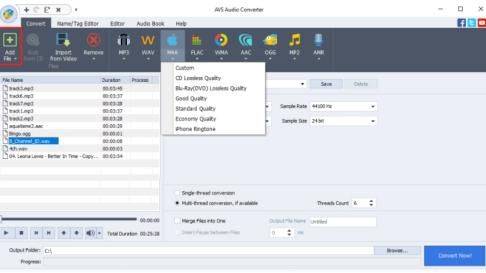
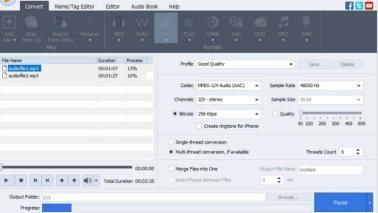







 HitPaw FotorPea
HitPaw FotorPea HitPaw VikPea
HitPaw VikPea




شارك هذه المقالة:
حدد تقييم المنتج:
محمد أمين
محرر HitPaw
أعمل بالقطعة منذ أكثر من خمس سنوات. دائمًا ما يثير إعجابي عندما أجد أشياء جديدة وأحدث المعارف. أعتقد أن الحياة لا حدود لها لكني لا أعرف حدودًا.
عرض كل المقالاتاترك تعليقا
إنشاء التعليقات الخاص بك لمقالات HitPaw